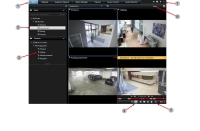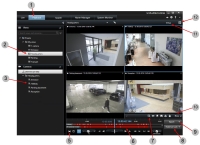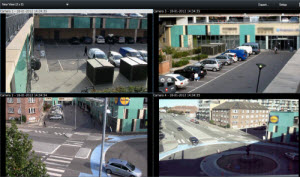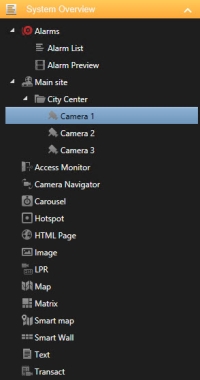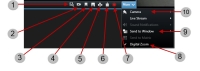Informazioni su XProtect Smart Client
Introduzione alle diverse aree in XProtect Smart Client.
Visualizzazione della versione e delle informazioni sui plugin
È importante conoscere l'esatta versione di XProtect Smart Client di cui si dispone quando si richiede assistenza o si desidera eseguire un aggiornamento. In questi casi, è necessario conoscere i plug-in utilizzati dalla propria versione di XProtect Smart Client.
La versione di XProtect Smart Client può anche determinare la compatibilità con la versione del server XProtect.
Operazioni:
- Avviare XProtect Smart Client.
-
Nella barra degli strumenti, fare clic Guida > Informazioni su. Viene visualizzata una finestra.
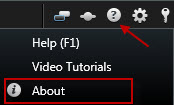
Diritti dell’utente (spiegazione)
I diritti utente sono specificati centralmente dall'amministratore di sistema e determinano la capacità di utilizzare particolari funzioni di XProtect Smart Client.
In generale, l’amministratore di sistema può limitare i diritti dell’utente a:
- Accesso a XProtect Smart Client
- Accesso alle singole schede: Live, Riproduzione, Gestioni allarmi e Ricerca
- Modalità di impostazione
- Utilizzo di funzioni specifiche
- Creare viste che di solito contengono video da una o più telecamere
- Guardare i video da telecamere specifiche
La possibilità di utilizzare le funzioni di XProtect Smart Client varia notevolmente da utente a utente.
I diritti utente possono variare a seconda dell'ora del giorno, del giorno della settimana, ecc. Ad esempio, è possibile visualizzare solo i video da una telecamera specifica durante determinati orari dal lunedì al venerdì, ma non al di fuori di tali orari.
Modalità in XProtect Smart Client (spiegazione)
XProtect Smart Client è dotato di due modalità:
- Modalità semplificata - sono disponibili solo le schede Live e Registrazioni ed è possibile eseguire solo un gruppo limitato di operazioni.
-
Modalità avanzata - tutte le funzionalità e le schede sono disponibili ed è possibile accedere alla modalità configurazione. Per ulteriori informazioni, vedere Panoramica della scheda Riproduzione
La modalità avanzata è la modalità predefinita. Fare clic sul pulsante Attiva/disattiva modalità avanzata o semplificata per alternare tra le due modalità.
Panoramica della scheda Live
| Numero | Descrizione |
|---|---|
|
1 |
Le diverse aree di lavoro. Vedere anche Schede in XProtect Smart Client. |
|
2 |
Selezionare una vista. Vedere anche Collegamenti e viste (spiegazione). |
|
3 |
Modificare temporaneamente le telecamere nelle viste. Vedere anche Modificare temporaneamente le singole telecamere. |
|
4 |
Visualizzare il video registrato per le singole telecamere. Vedere anche Visualizzazione dei video registrati indipendentemente dalla cronologia. |
|
5 |
Barra degli strumenti delle telecamere. Vedere anche La barra degli strumenti della telecamera compare quando si passa il puntatore del mouse sull'elemento della vista della telecamera.. |
|
6 |
Entrare o uscire dalla modalità di configurazione per aggiungere telecamere e altri tipi di contenuto alle viste. Vedere anche Panoramica modalità configurazione. |
|
7 |
Pulsanti dell'applicazione. Vedere anche Panoramica pulsanti dell'applicazione. |
Panoramica della scheda Riproduzione
| Numero | Descrizione |
|---|---|
|
1 |
Visualizzare i video registrati nella scheda Riproduzione. Vedere anche Visualizzazione dei video registrati (spiegazione). |
|
2 |
Selezionare una vista nella struttura ad albero o utilizzare i tasti di scelta rapida. Vedere anche Tasti di scelta rapida (spiegazione). |
|
3 |
Cambiare temporaneamente le singole telecamere. Vedere anche Modificare temporaneamente le singole telecamere. |
|
5 |
Selezionare un intervallo temporale per l'esportazione di video. Vedere anche Controlli di navigazione temporale (spiegazione). |
|
6 |
Esplorare utilizzando la cronologia. Vedere anche Cronologia (spiegazione). |
|
7 |
Aprire una nuova finestra di ricerca con la telecamera preselezionata. Vedere Avviare la ricerca da telecamere o viste. |
| 8 |
Creare una protezione prove. Vedere anche Creazione di protezione prove. |
| 9 | |
| 10 |
Eseguire varie operazioni dalla barra degli strumenti della telecamera. Vedere anche Panoramica barra degli strumenti telecamera. |
| 11 |
Entrare o uscire dalla modalità di configurazione per aggiungere telecamere e altri tipi di contenuto alle viste. Vedere anche Panoramica modalità configurazione. |
| 12 | Passare alla modalità schermo intero. |
Viste e gruppi di viste (spiegazione)
La modalità di visualizzazione dei video in XProtect Smart Client è denominata vista. Una vista può contenere video provenienti da un massimo di 100 telecamere, in base al sistema VMS XProtect in uso. XProtect Smart Client può gestire un numero illimitato di viste, consentendo di passare tra video di diversi gruppi di telecamere.
Le viste sono disponibili nel riquadro Viste delle schede Live e Riproduzione.
È possibile personalizzare il layout di ciascuna vista per adattarlo al proprio contenuto. Per avere una panoramica del sistema, tutte le viste si trovano all'interno di cartelle denominate gruppi. Un gruppo può contenere qualsiasi numero di viste e, se necessario, di sottogruppi.
Oltre ai video, le viste possono contenere altri tipi di contenuto, ad esempio pagine web, foto segnaletiche, testi, allarmi e mappe geografiche. Se si utilizza un plug-in, le viste possono anche visualizzare i dati da altre applicazioni, ad esempio XProtect® Transact che visualizza le ricevute dei registratori di cassa in combinazione con i flussi video. Vedere anche Cosa possono contenere le viste?.
Le impostazioni utente, incluse le informazioni sulle viste, vengono memorizzate a livello centrale sul server VMS XProtect, in modo che sia possibile utilizzare le viste su qualunque computer su cui è installato XProtect Smart Client.
Collegamenti e viste (spiegazione)
È possibile utilizzare i tasti scelta rapida per selezionare le viste se alle viste sono stati assegnati dei numeri. In modalità di configurazione, nelle schede Live e Riproduzione, si assegnano dei numeri alle viste. Vedere anche Panoramica modalità configurazione.
L'utilizzo dei tasti di scelta rapida per selezionare solo una vista funziona solo se si utilizza una tastiera numerica.
In caso di assegnazione del numero 1a una particolare vista, si seleziona la vista premendo * + 1 + INVIO.
Cosa possono contenere le viste?
Dopo aver definito il layout della vista, è possibile aggiungere diversi tipi di contenuti agli elementi della vista. In modalità di configurazione, questi elementi potranno essere trascinati dal riquadro della Panoramica del sistema e rilasciati nell'elemento della vista.
- Allarmi - l'elenco di allarmi e l'anteprima di allarmi possono essere trovati anche nella scheda Alarm Manager
- Telecamere - feed video da una telecamera live o un video riprodotto. Le telecamere appaiono sotto il nome del sito, definito dall'amministratore di sistema.
- Monitor accessi - con XProtect® Access installato, è possibile configurare monitor di accesso, ad esempio per una determinata porta.
- Navigatore di telecamere - consente di navigare tra le telecamere su una mappa
- Carosello: consente di alternare tra le telecamere con un ritmo prestabilito
- Hotspot - una finestra hotspot mostra qualsiasi telecamera a fuoco in alta risoluzione o frequenza fotogrammi.
- Pagina HTML - importa una pagina Web nella vista, ad esempio l'indirizzo Web di un canale di notizie online
- Immagine - consente di aggiungere immagini alle viste, ad esempio per distribuire un'immagine di un elemento sospetto.
- LPR - avendo installato XProtect® LPR, è possibile aggiungere telecamere LPR alle viste
- Mappa - la planimetria di un piano o un'area geografica
- Matrix - consente di aggiungere la posizione di una Matrix ad una vista. Vedere anche Matrix (spiegazione)
- Smart map: mappa geografica del mondo basata su servizi di mappe online esistenti come ad esempio Google Maps e OpenStreetMap.
- Smart Wall: se XProtect Smart Wall è stato configurato dall’amministratore di sistema, è possibile aggiungere le panoramiche Smart Wall alle viste per gestire quanto visualizzato su Smart Wall. Vedere XProtect Smart Wall (explained)
- Testo: consente di aggiungere del testo alle viste
- Transact - se XProtect Transact è stato installato nel sistema, è possibile aggiungere sistemi per punti vendita insieme alle telecamere.
Panoramica barra degli strumenti telecamera
La barra degli strumenti della telecamera compare quando si passa il puntatore del mouse sull'elemento della vista della telecamera.
| Numero | Descrizione |
|---|---|
|
1 |
Aprire una nuova finestra di ricerca in cui la telecamera è preselezionata. Vedere anche Avviare la ricerca da telecamere o viste. |
|
2 |
Visualizzare il video registrato indipendentemente dalla cronologia. Vedere anche Visualizzazione dei video registrati indipendentemente dalla cronologia. |
|
3 |
Aggiungere il video ai preferiti. Vedere anche Aggiungere e modificare segnalibri. |
|
4 |
Scattare semplici istantanee di quanto visualizzato. Vedere anche Scatto di un’istantanea. |
|
5 |
Stampare un rapporto di sorveglianza da una sola telecamera. Vedere anche Stampare report da singole telecamere. |
|
6 |
Copiare singole immagini negli appunti. Vedere anche Copia immagini negli appunti. |
|
7 |
Registrazione video manuale da una sola telecamera. Vedere anche . |
| 8 | Abilitare lo zoom digitale. Vedere anche Utilizzo dello zoom digitale. |
| 9 | Cambiare temporaneamente la telecamera nell’elemento vista. Vedere anche Modificare temporaneamente le singole telecamere. |
Panoramica pulsanti attività
I pulsanti relativi all'attività si trovano in due posizioni diverse:
-
Nell’angolo in alto a destra.
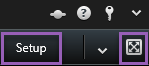
-
Nell’angolo in basso a destra.
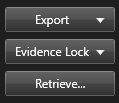
La disponibilità dei pulsanti di attività varia a seconda dalla scheda utilizzata. Ad esempio, Configurazione non è disponibile in tutte le schede.
|
Pulsante |
Descrizione |
|---|---|
|
Impostazione |
|
|
Esporta |
|
|
Protezione prove |
|
|
Recupera: |
Fare clic per recuperare le registrazioni da telecamere o dispositivi hardware interconnessi che supportano l'archiviazione periferica. |
Cambia stato della modalità a schermo intero  |
Fare clic per passare dalla visualizzazione a schermo intero a una finestra più piccola regolabile in base alle dimensioni desiderate. |
Panoramica pulsanti dell'applicazione
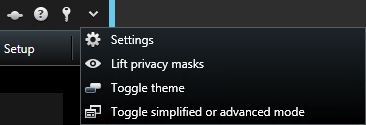
Con i pulsanti dell'applicazione sulla barra strumenti, si possono selezionare le azioni XProtect Smart Client di base.
| Pulsante | Descrizione |
|---|---|
|
Stato |
|
|
Guida |
|
|
Chiudi sessione |
Disconnessione da XProtect Smart Client. Vedere anche Accesso e disconnessione. |
|
Impostazioni |
Configurare le impostazioni di XProtect Smart Client e comportamento, joystick, tasti di scelta rapida e molto altro ancora. Vedere Finestra Impostazioni. |
|
Rimuovi maschere privacy: |
Gli utenti con sufficienti diritti possono sollevare temporaneamente maschere privacy |
|
Cambia stato del tema |
Cambiare il tema XProtect Smart Client in scuro o chiaro. |
|
Attiva/disattiva modalità avanzata o semplificata |
Passa dalla modalità semplificata alla modalità avanzata. Modalità in XProtect Smart Client (spiegazione). |
Finestra Stato (spiegazione)
Per visualizzare la finestra Stato, fare clic sul pulsante Stato sulla barra degli strumenti dell'applicazione: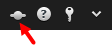
La finestra Stato contiene informazioni su:
- Stato dei server VMS XProtect a cui XProtect Smart Client è connesso tramite Milestone Federated Architecture. Per ulteriori informazioni, vedere Informazioni sull'accesso.
- Processi creati per il recupero di dati da telecamere o dispositivi hardware interconnessi che supportano l'archiviazione periferica. Per ulteriori informazioni, vedere Processi.
- I blocchi delle prove esistenti per cui si dispone dei diritti utente. Per ulteriori informazioni, vedere Elenco protezioni prove.
Se il pulsante lampeggia con un cerchio rosso ![]() , ciò indica che uno o più server non sono disponibili. Dopo aver visualizzato lo stato, il pulsante non lampeggerà più in rosso anche se i server non sono ancora disponibili.
, ciò indica che uno o più server non sono disponibili. Dopo aver visualizzato lo stato, il pulsante non lampeggerà più in rosso anche se i server non sono ancora disponibili.
Qui è possibile visualizzare lo stato dei server VMS XProtect a cui XProtect Smart Client è connesso. La finestra è utile se ci si connette a un sistema VMS XProtect che supporta Milestone Federated Architecture. Milestone Federated Architecture è un modo per collegare sistemi VMS XProtect correlati, ma fisicamente separati. Tale configurazione può essere adatta, ad esempio, per catene di negozi con molti sistemi VMS XProtect separati ma correlati.
Se i server sono disponibili, lampeggeranno in grigio:
![]()
Se i server non sono disponibili al momento dell'accesso, non è possibile usare le telecamere o funzioni a essi correlate. I server non disponibili vengono visualizzati in rosso:

Il numero di server visualizzato riflette il numero di server recuperabili dal sistema VMS XProtect al momento dell’accesso. In particolare, se ci si connette a grandi gerarchie di server, talvolta, dopo aver eseguito l’accesso, altri server potrebbero diventare disponibili. L’elenco dei server è una rappresentazione statica dello stato del server. Se un server non è disponibile, il motivo viene visualizzata nel campo Stato al momento della selezione. Per tentare di connettersi al server, fare clic sul pulsante Carica server. Lo stato per quel server viene quindi aggiornato. Se un server continua a essere non disponibile per lunghi periodi di tempo, per assistenza rivolgersi all'amministratore del sistema.
Se XProtect Smart Client appartiene a un sistema Milestone Interconnect™ e si dispone di diritti sufficienti per il recupero dei dati da dispositivi hardware interconnessi o telecamere che supportano l'archiviazione periferica, è possibile visualizzare i processi creati per ciascuna richiesta di recupero dei dati per i dispositivi.
Ciascuna camera di cui è stato richiesto il recupero viene visualizzata in un processo separato. Da qui è possibile visualizzare l'andamento dei processi in corso e annullarne l'esecuzione. L'audio correlato verrà recuperato automaticamente, ma questi processi non verranno visualizzati in alcun luogo. Una volta completato il processo, la cronologia del dispositivo viene aggiornata automaticamente.
Per visualizzare solo i processi richiesti, selezionare il filtro Visualizza solo i miei processi.
È possibile ordinare, filtrare e ricerca elenchi dei blocchi delle prove e visualizzarne ulteriori informazioni. È possibile visualizzare solo i blocchi delle prove con dispositivi per cui si dispone dei diritti utente. Per ulteriori informazioni, vedere Visualizzazione dei blocchi delle prove.
Tasti di scelta rapida (spiegazione)
Quando si utilizzano le schede Live e Riproduzione, sono disponibili alcune semplici combinazioni di tasti di selezione rapida.
I tasti di scelta rapida non possono essere utilizzati per le posizioni nelle viste che includono contenuti o immagine statiche di Matrix.
|
Premere questi tasti |
Per |
|
|---|---|---|
|
INVIO |
Attivare e disattivare la visualizzazione ingrandita e standard dell’elemento selezionato nella vista. |
|
|
ALT |
Selezionare uno specifico elemento della vista all’interno di una vista. Per prima cosa, premere ALT. Viene visualizzato un numero per ogni finestra aperta. Se, ad esempio, si vuole selezionare un elemento di visualizzazione nella seconda finestra, premere 2. Ora compaiono più numeri, uno per ogni elemento della vista visibile nella seconda finestra. Premere sul numero dell’elemento della vista da selezionare 4. Quando un elemento della vista è in primo piano, viene contrassegnato con un riquadro blu. Se si utilizza una telecamera PTZ o un hotspot, si possono controllare le telecamere con un joystick oppure è possibile inviare l’elemento della vista direttamente all’hotspot senza utilizzare il mouse. |
|
|
/+<numero di scelta rapida della telecamera>+INVIO |
Scambiare la telecamera nella vista selezionata con la telecamera con il numero di scelta rapida corrispondente. Ad esempio, se la telecamera richiesta è associata al numero di scelta rapida 6, premere /+ 6+INVIO. I numeri di scelta rapida delle telecamere potrebbero non essere in uso sul sistema VMS XProtect. Sono definiti sul server. |
|
|
/+INVIO |
Passaggio della telecamera nell’elemento della vista selezionato alla telecamera predefinita. |
|
|
/+/+INVIO |
Passaggio delle telecamere in tutti gli elementi della vista alle telecamere predefinite. |
|
|
*+<numero di scelta rapida vista>+INVIO |
Cambiare la vista selezionata con la vista corrispondente al numero di scelta rapida. Ad esempio, se la vista richiesta ha il numero di scelta rapida 8, premere *+ 8+INVIO. Se si utilizzano numeri di scelta rapida della vista, tali numeri compaiono tra parentesi davanti ai nomi delle viste nelle schede Live e Riproduzione del riquadro Viste. |
|
|
6 (solo tastierino numerico) |
Spostare la selezione della posizione della vista di un passo verso destra. |
|
|
4 (solo tastierino numerico) |
Spostare la selezione della posizione della vista di un passo verso sinistra. |
|
|
8 (solo tastierino numerico) |
Spostare la selezione dell’elemento della vista di un passo verso l’alto. |
|
|
2 (solo tastierino numerico) |
Spostare la selezione della posizione della vista di un passo verso il basso. |
|
È anche possibile assegnare le proprie combinazioni di tasti di scelta rapida personalizzate per azioni specifiche in XProtect Smart Client. Vedere anche Impostazioni della tastiera.